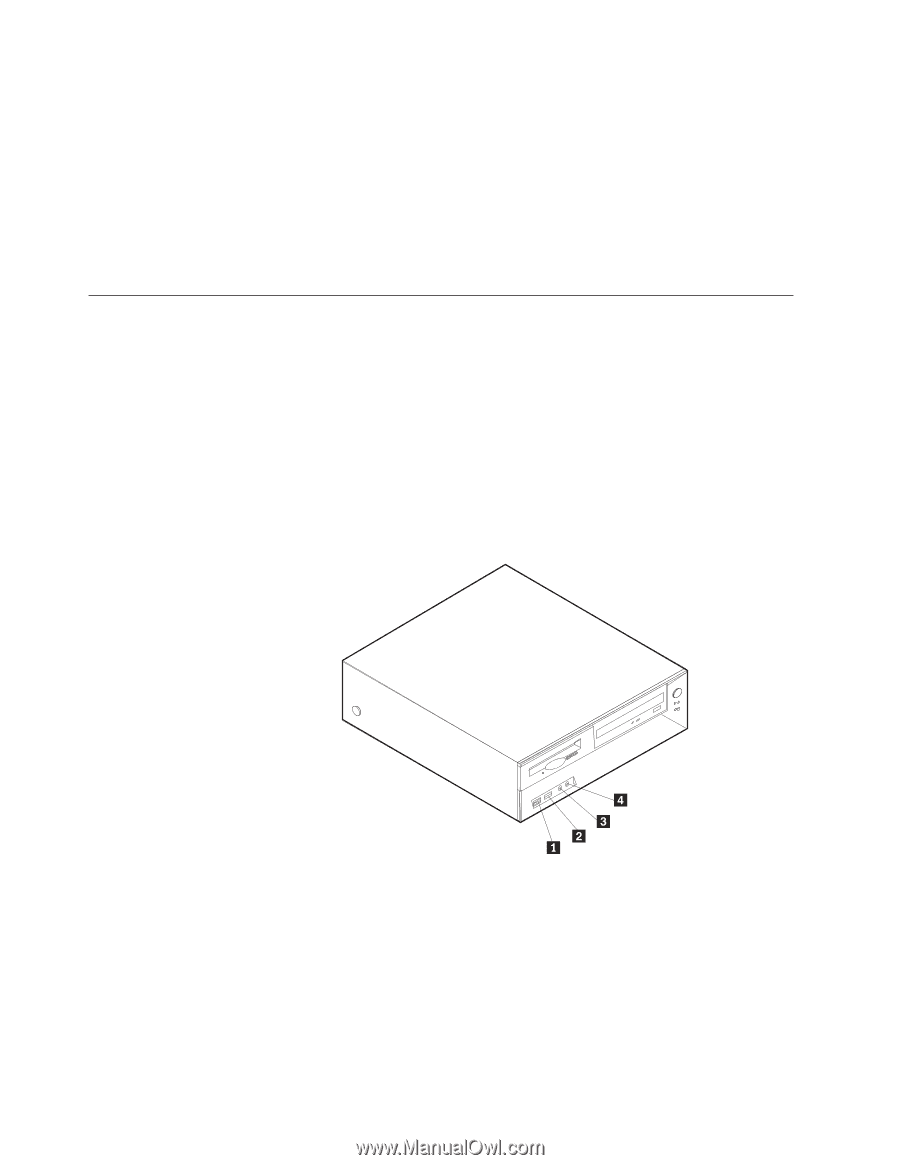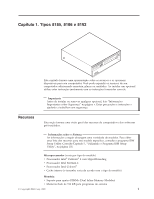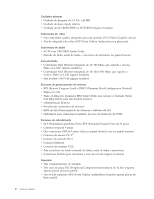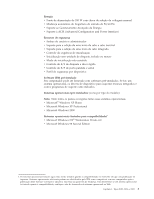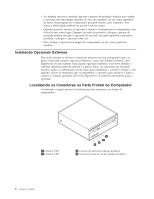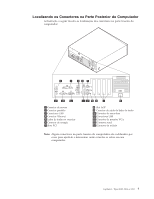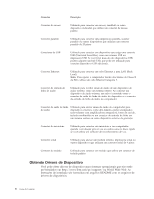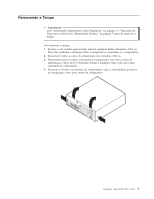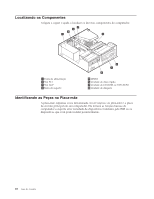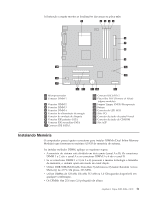Lenovo ThinkCentre M50 User guide for ThinkCentre 8185, 8186, 8187, 8188, 8189 - Page 22
Instalando, Opcionais, Externos, Localizando, Conectores, Parte, Frontal, Computador
 |
View all Lenovo ThinkCentre M50 manuals
Add to My Manuals
Save this manual to your list of manuals |
Page 22 highlights
v Ao instalar um novo opcional, encoste o pacote de proteção estática que contém o opcional em uma tampa metálica do slot de expansão ou em outra superfície de metal desencapada do computador por, pelo menos, dois segundos. Isto reduz a eletricidade estática no pacote e em seu corpo. v Quando possível, remova o opcional e instale-o diretamente no computador, sem colocá-lo em outro lugar. Quando isto não for possível, coloque o pacote de proteção estática em que o opcional foi enviado em uma superfície uniforme e nivelada e coloque o opcional sobre ele. v Não coloque o opcional na tampa do computador ou em outra superfície metálica. Instalando Opcionais Externos Esta seção mostra os diversos conectores externos em seu computador para os quais você pode conectar opcionais externos, como alto-falantes externos, uma impressora ou um scanner. Para alguns opcionais externos, você deve instalar o software adicional além de efetuar a conexão física. Ao adicionar um opcional externo, utilize as informações nesta seção para identificar o conector exigido e, em seguida, utilize as instruções que acompanham o opcional para ajudá-lo a fazer a conexão e instalar qualquer driver de dispositivo ou software necessários para o opcional. Localizando os Conectores na Parte Frontal do Computador A ilustração a seguir mostra as localizações dos conectores na frente do computador. 1 Conector USB 2 Conector USB 3 Conector de microfone (alguns modelos) 4 Conector de fone de ouvido (alguns modelos) 6 Guia do Usuário